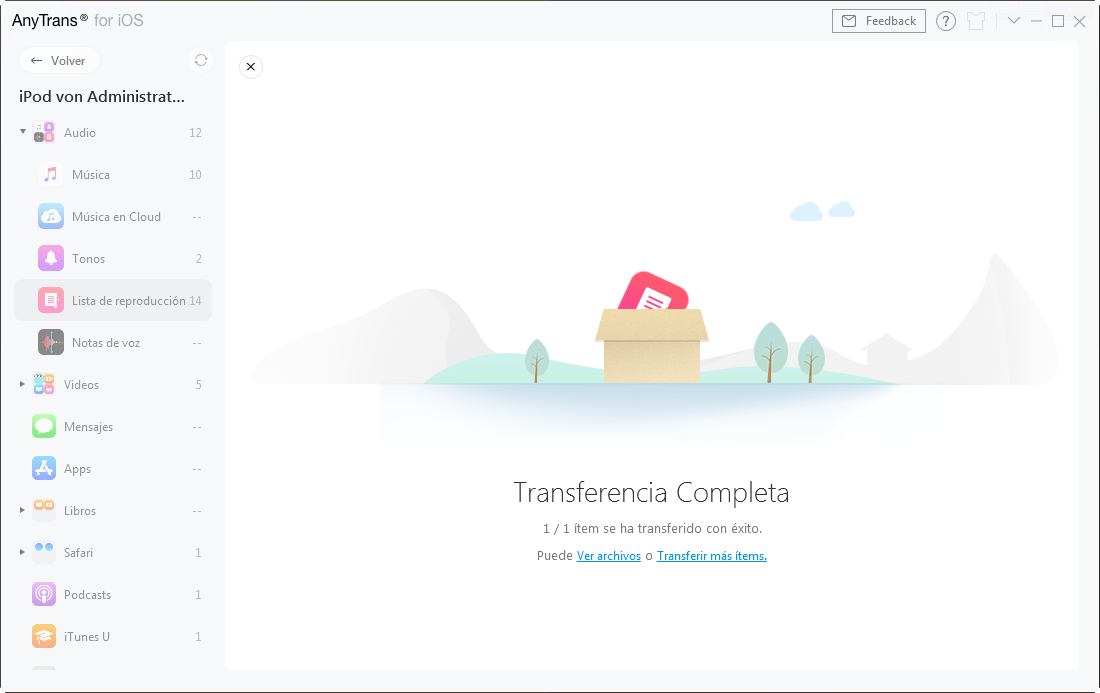¡Descarga AnyTrans y Comienza tu Experencia de Gestionar Contenidos iOS!
Cómo Utilizar AnyTrans
Bienvenido a la guía en línea de AnyTrans. Aquí podrás encontrar tutoriales detallados sobre cómo gestionar tus contenidos entre los dispositivos iOS, dispositivo iOS & Ordenador, dispositivo iOS & iTunes al igual que los datos guardados en la copia de seguridad de iTunes o iCloud. Si todavía tienes duda después de leer esta guía, por favor conecta con nosotros Equipo de Soporte, y recibirás nuestra respuesta en 24 horas.
 Inicio
Inicio Transferencia Rápida con 1 Clic
Transferencia Rápida con 1 Clic
 Gestión de Archivos Personales
Gestión de Archivos Personales
 Gestión de Audio
Gestión de Audio
 Gestión de Fotos
Gestión de Fotos
 Gestión de Vídeos
Gestión de Vídeos
 Gestión de Backup
Gestión de Backup
 Gestión de Biblioteca de iTunes
Gestión de Biblioteca de iTunes Gestión de Contenido iCloud
Gestión de Contenido iCloud
 Cambiar de Teléfono
Cambiar de Teléfono
 Gestor de Tono
Gestor de Tono Descargador de App
Descargador de App Gestor de App Social
Gestor de App Social
 Duplicación de Pantalla
Duplicación de Pantalla
Gestión de Lista de Reproducción
La lista de reproducción es una colección de canciones que ponen en una orden personalizada que te permite agrupar todas las canciones favoritas o clasificar las canciones de una manera fácil, deferenciar de la música ligera o la música rock. AnyTrans te permite gestionar las listas de reproducción tanto en tu dispositivo iOS como en iTunes. Con AnyTrans, puedes pasar las listas de reproducción al ordenador y iTunes, entre dispositivos iOS e incluso eliminar listas de reproducción no deseadas. Consulte la siguiente guía para hacer buen uso de AnyTrans.
Paso 1: Preparación
- Inicia AnyTrans en tu ordenador
- Conecta tu dispositivo iOS al ordenador vía cable USB
AnyTrans detectará automáticamente tus dispositivos iOS. Si no se conecta el dispositivo iOS o el dispositivo no está reconocido. Verás “Conecte su iPhone, iPad o iPod“ en la pantalla.
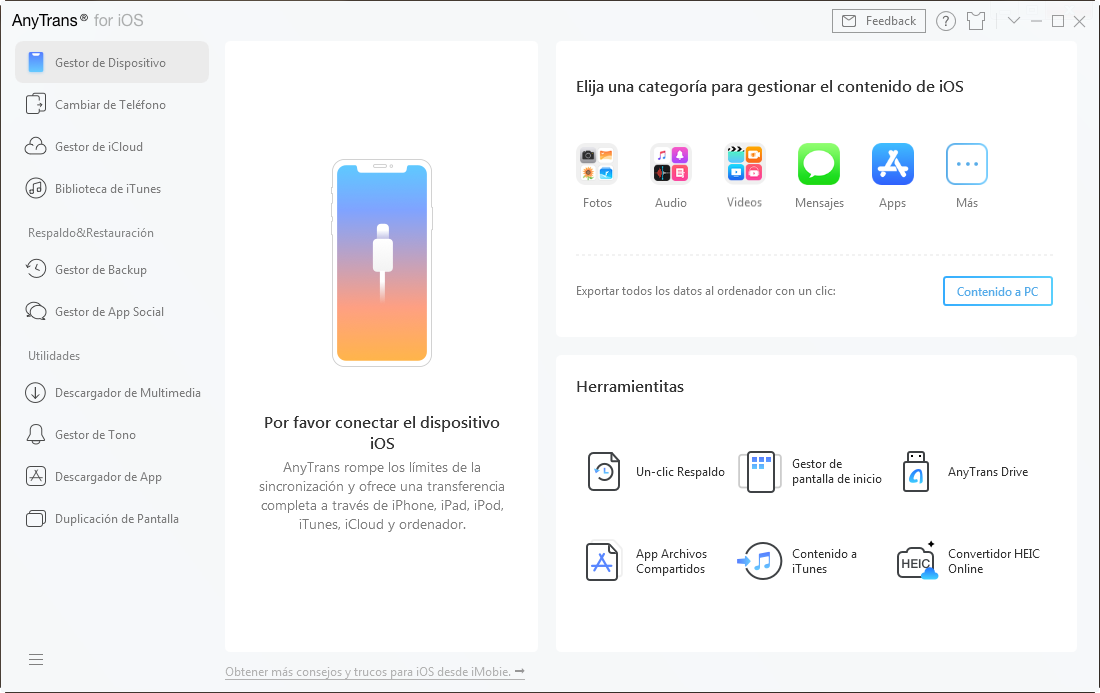
Cuando el dispositivo este reconocido, saldrá la siguiente interfaz.
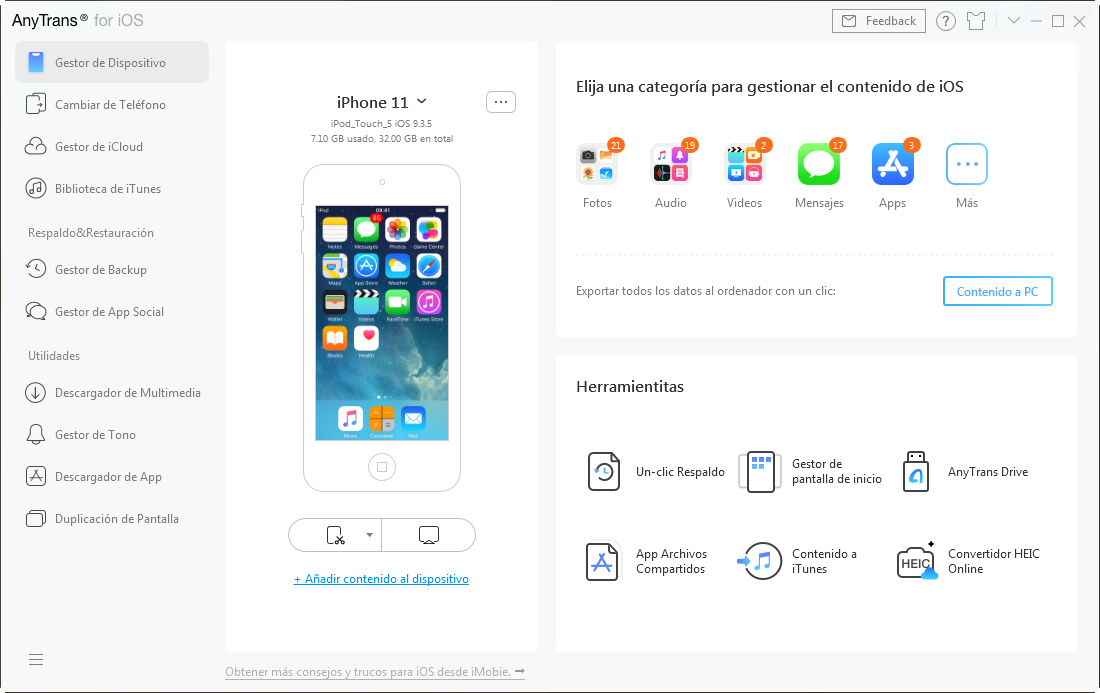
Si AnyTrans no puede reconocer tu dispositivo iOS, por favor seguir siguientes pasos para solucionar el problema.
Paso 2: Selección
- Pinchar “Audio“
- Elegir “Lista de reproducción“
El tiempo de cargar los datos se puede durar unos minutos, por favor seas paciente.
Cuando se termine el proceso, mostrará el número de lista de reproducción que tenga en este dispositivo. Si no existe este número, significa que no hay lista de reproducción en este dispositivo.

Paso 3: Transferencia
- Seleccionar las listas de reproducción que deseas transferir
- Hacer clic en el botón “
 “ (Enviar a PC/Mac)
“ (Enviar a PC/Mac) - Seleccionar la ruta exportada en el ordenador
Para añadir las listas de reproducción a tu dispositivo puedes usar “ ![]() “.
“.
Para enviar las listas de reproducción directamente a iTunes “ ![]() “.
“.
Para enviar las listas de reproducción a otro dispositivo conectado con el icono “ ![]() “.
“.
También puedes eliminar los iútiles, utilizar “ ![]() “.
“.
Intenta el botón “ ![]() “ para actualizar cuando termina la importación/exportación de datos.
“ para actualizar cuando termina la importación/exportación de datos.
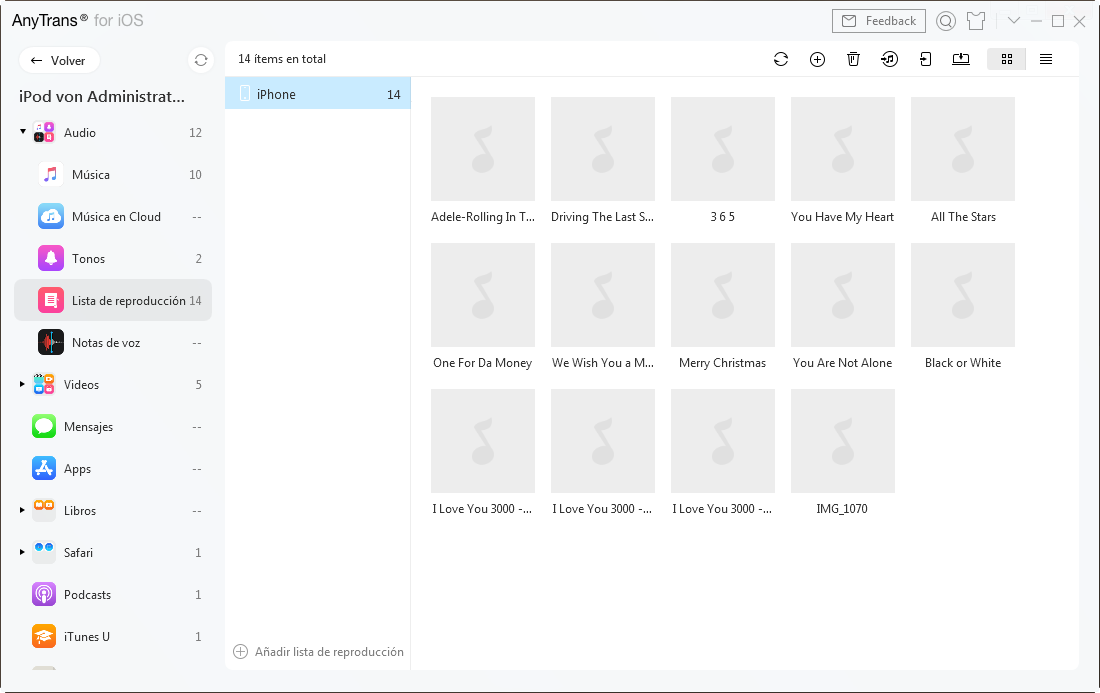
Cuando termine el proceso de transferencia, verás “Transferencia Completa“.